Die NFC-Technologie, mit welcher inzwischen jedes neuere Handy der Mittelklasse ausgestattet sein dürfte, eröffnet einige interessante Möglichkeiten, wenn sie mit einer Gebäudeautomation gekoppelt wird. In diesem Artikel wird beschrieben, wie man ein Android-Handy mit NFC in Verbindung mit einer Hausautomation einsetzen kann.
Als Beispiel wird das Öffnen der Haustüre mittels NFC beschrieben. Die Vorgehensweise setzt natürlich das Vorhandensein einer entsprechenden Infrastruktur - hier KNX in Verbindung mit openHAB - voraus. An sich ist diese Vorgehensweise allgemeingültig und lässt sich auch auf andere Gebäudeautomationslösungen wie Luxone, Homematic, Enocean, etc. übertragen.
Angenommen, man ist gerade zuhause angekommen, steigt aus dem Auto aus und möchte sich ins Haus begeben. Ab sofort wird die Bluetooth-Verbindung zur Freisprechanlage des Autos nicht mehr benötigt und die Mobile Datenübertragung kann abgeschaltet werden, da sich zuhause das Handy über das WLAN mit dem Internet verbinden kann. Da man im Normalfall weiß, wo man sich befindet, wenn man daheim ist, können wir in aller Regel auf GPS ebenfalls verzichten. Zuallererst jedoch, soll die Haustür möglichst einfach geöffnet werden.
Beim Berühren des haustürnahen NFC-Stickers mit dem Handy sollen also folgende Aktionen ausgeführt werden:
- Öffnen der Haustüre
- Aktivierung der WLAN Kommuniikation
- Deaktivierung von Bluetooth
- Deaktivierung der mobilen Daten
- Deaktvierung von GPS
Softwareseitig werden folgende 3 Apps aus dem Google-Playstore benötigt
- NFC Tools - nur auf dem jeweiligen Handy, dass zum Programmieren des NFC-Stickers verwendet wird
- NFC Tasks - auf allen Handies, die die gespeicheren Aktionen auf dem NFC-Sticker ausführen sollen
- Tasker - auf allen Handies, die die gespeicheren Aktionen auf dem NFC-Sticker ausführen sollen
Theoretisch könnte man auf die Tasker-App verzichten und alle oben aufgeführten Aktionen auf dem Sticker hinterlegen, einschließlich der zum Türöffnen aufzurufenden URL. Für eine öffentlich zugängliche Haustüre ist das jedoch nicht geeignet, da jeder, der über ein NFC-fähiges Handy verfügt, die URL samt zugehörigen Authentifizierungsinformationen auslesen könnte. Stattdessen bedienen wir uns eines Tricks und legen den URL-Aufruf mit Authentifizierungsinformation als Aufgabe (Task) in der auf dem Handy installierten Tasker-App ab. Auf dem NFC-Sticker wird nur der Verweis zu dieser Task der Tasker-App gespeichert, nicht jedoch der Aufruf selbst.
Auf dem Handy läuft im Hintergrund die App NFC Tasks und wartet auf NFC-Verbindungen. Sobald diese durch Berühren des Handys mit dem NFC-Sticker zustande kommt triggert NFC Tasks die Tasker-App, um die Türöffnung durchzuführen. Ausserdem übernimmt NFC Tasks die Aktivierung von WLAN sowie die Deaktivierung von Bluetooth, der Mobilen Daten und GPS.
Installation der benötigten Apps
Wichtig ist, dass die Tasker-App vor NFC Tasks installiert wird und folgende Einstellung durchgeführt wird (Checkbox):
Tasker -> Einstellungen -> Verschiedenes -> Externen Zugriff erlauben
Diese Einstellung ist notwendig, damit Tasker-Aufgaben durch NFC Tasks getriggert werden können.
Als nächstes installieren wir noch die App NFC Tools und NFC Tasks. Die Installation der benötigten Apps ist damit abgeschlossen.
Konfiguration
Die Konfiguration erfolgt jetzt in 3 Schritten:
1. Zuerst hinterlegen wir in Tasker den jeweilige URL-Aufruf der zum Öffnen der Türe notwendig ist:
Tasker -> TASKS -> Aufgabennamen vergeben, z.B. "Türöffner" -> Aktion hinzufügen -> Netzwerk -> HTTP Get -> Server:Port
-> URL eingeben, z.B. http://<benutzer>:<password>@url.zu-meinem-openhab.de/CMD?Tueroeffner_Haustuere=ON
Zum Testen auf den Reiter "TASKS" wechseln und die Task "Türöffner" solange berühren, bis oben der Play-Button erscheint. Wird der Play-Button betätigt, sollte der Türöffner jetzt ansprechen.
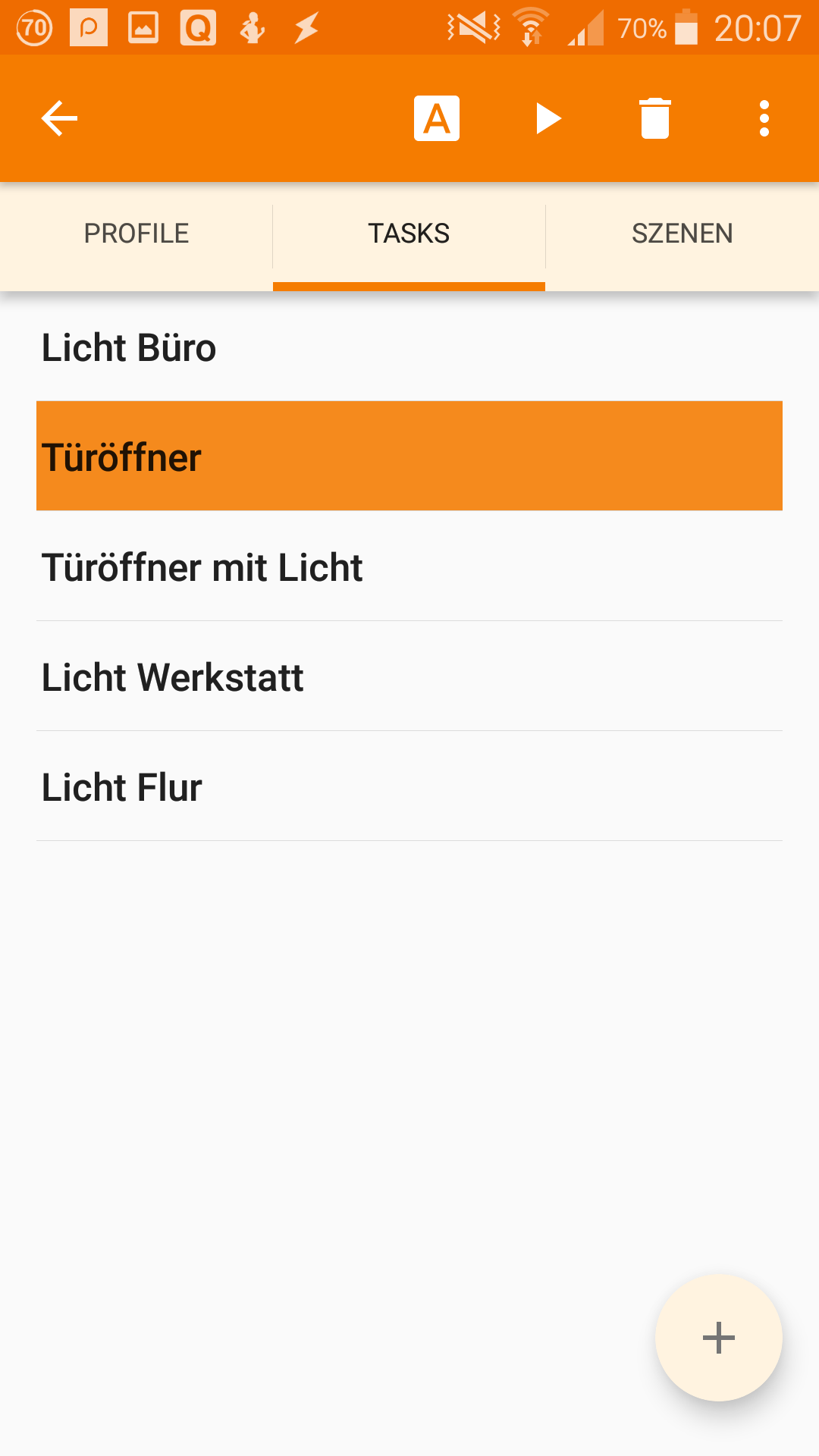
2. Als nächstes starten wir NFC Tools um den Sticker gemäß den gewünschten Aktionen zu konfigurieren:
NFC Tools -> AUFGABEN -> Aufgabe hinzufügen -> verschiedene -> Tasker-> Aufgaben Name -> Name der Tasker-Aufgabe, hier "Türöffner" eingeben -> OK
NFC Tools -> AUFGABEN -> Aufgabe hinzufügen -> Netzwerke -> WLAN -> aktivieren -> OK
NFC Tools -> AUFGABEN -> Aufgabe hinzufügen -> Netzwerke -> bluetooth -> deaktivieren -> OK
NFC Tools -> AUFGABEN -> Aufgabe hinzufügen -> Root-> Mobile Daten -> deaktivieren -> OK
NFC Tools -> AUFGABEN -> Aufgabe hinzufügen -> Root-> GPS -> deaktivieren -> OK
3. Zum Schluss müssen wir noch mit NFC Tools die Konfiguration auf den Sticker übertragen:
NFC Tools -> AUFGABEN -> Schreiben / XX Bytes
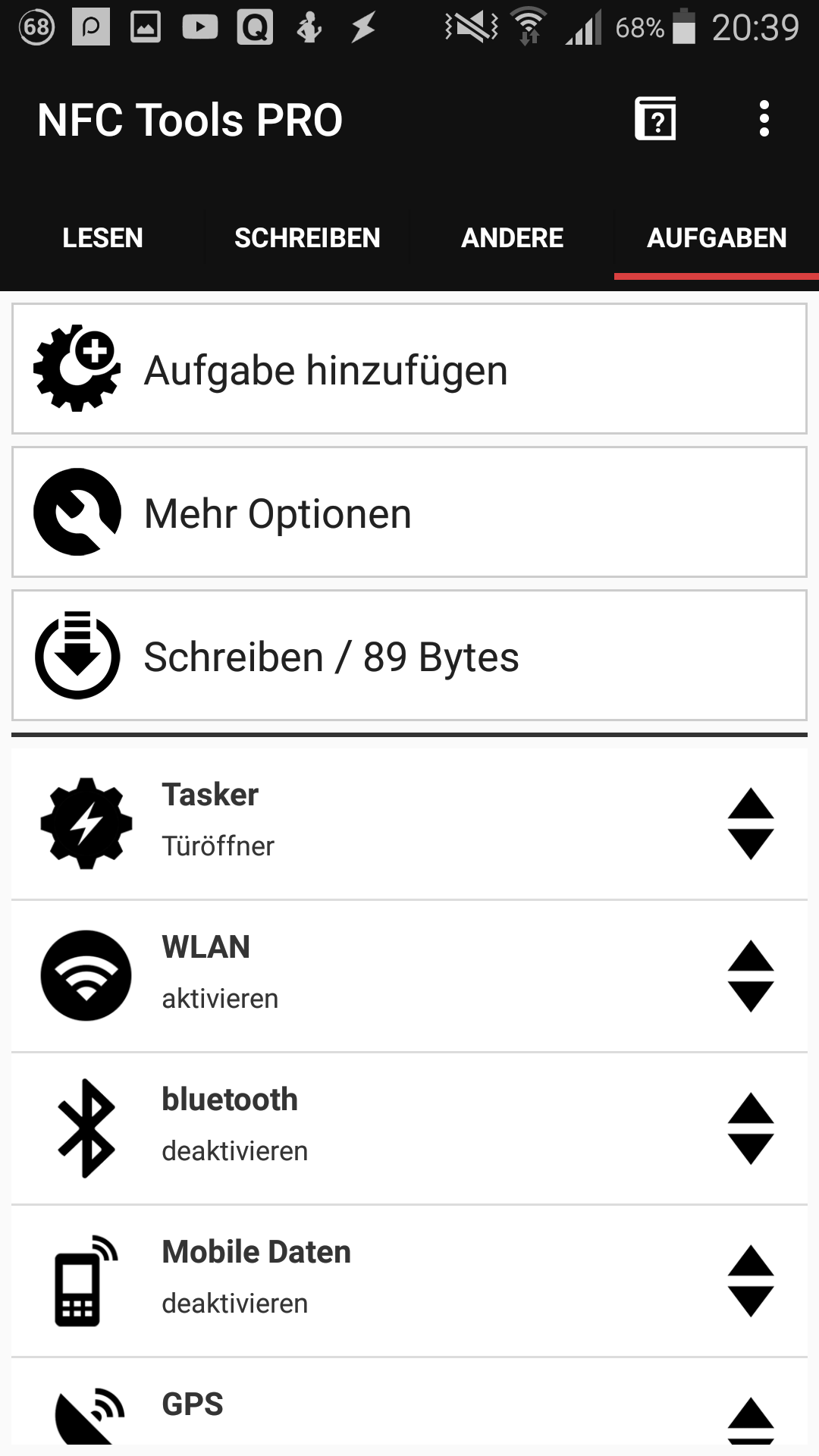
Zusätzliche Tipps zum Umgang mit NFC-Tags:
- Auslesen eines NFC-Tags:
NFC Tools -> LESEN - Importieren von Aufgaben, die bereits auf den Sticker übertragen wurden:
NFC Tools -> AUFGABEN -> Mehr Optionen -> Importiere Aufgaben vom Tag


Kommentare
Weil ich bis jetzt weder Tasker noch NFC Tools installiert habe... Kann man es so einrichten, dass Tasker die URL nur über WLAN aufruft? Eventuell sogar nur über ein bestimmtes (das heimische) WLAN? Oder gibt es eine Möglichkeit, eine Verzögerung einzubauen, also
1. WLAN aktivieren
2. 5sec. warten
3. URL aufrufen
?
ja, das geht alles. Man kann auch Sleeps und komfortable Bedingungsblöcke mit NFC-Tools auf den Sticker laden. So etwas ist gar kein Problem:
1. WLAN aktivieren
2. sleep 5 sec.
3. Url-Aufruf.
Auch so etwas geht:
1. Bedingung: WLAN verbunden mit WLANSSID == "deine SSID"
2. Rufe URL auf
3. ELSE
4. mach etwas anderes
5. END
Also quasi so was wie ein if/then/else, halt anschaulich als Bedingungsblock-Menüpunkt selektierbar (für die Lego-Mindstorms-Fraktion
Der Phantasie sind kaum Grenzen gesezt
Alle Kommentare dieses Beitrages als RSS-Feed.